Как добавить или изменить таймфреймы в MT4. Скрипты
Оглавление
Сегодняшние возможности трейдера несопоставимы с теми предшественниками, о которых написаны десятки книг. Компьютер смог поставить развитие анализа абсолютно на новые рельсы. Причем, чем дальше идет прогресс, тем сильнее и качественней разработки появляются. Поэтому не мудрено, что со временем перед трейдерами стал вопрос, как расширить эффективность стандартных торговых платформ, их подачу котировок и таймфреймы.
Под особый удар попали именно таймфреймы в MT4. Так как стандартного набора многим уже не хватает. И это немудрено, ведь если взять минутный и пятиминутный интервал графика логически не хватает какого-то промежутка. Ведь в первом случае уж больно много рыночных шумов. А во втором варианте свечи явно запаздывают для скальпинга и краткосрочной торговли. Более того стали появляется долгосрочные и среднесрочные системы, которые требуют анализ даже годового графика.
Вместо этого появились способы как изменить таймфреймы в МТ4 с помощью скриптов и ряда других приложений. Собственно в этой статье вы узнаете каким образом можно добавить и изменить таймфреймы в МТ4, а также скачаете проверенный скрипт который способен на самые необычные преобразования графиков.
Как изменить таймфрейм в МТ4
Торговая платформа МТ4 насчитывает девять стандартных таймфреймов, которые отвечают за формирование одного бара на графике путем суммирования тиков начиная от одной минуты и заканчивая месяцем. В платформе присутствуют следующие сокращения на английском языке: M1, M5, M15, M30, H1, H4, D1, W1, MN. Возле каждой аббревиатуры можно увидеть, сколько минут, часов, дней, недель и даже месяцев формируется одна свеча.
Первый способ с нашей точки зрения самый быстрый и удобный. В самом верху графика, а вернее всего прямо над ним находятся кнопки с вышеописанными сокращениями. Если вам необходимо переключится достаточно нажать на необходимый интервал. Например, если вам потребуется часовой график — нажмите на кнопку H1, если недельный — W1 и так далее.
Если со значками работать неудобно или для того чтобы увеличить область графика, вы убрали эту панель вовсе, можно прибегнуть ко второму способу. Для этого вызываем дополнительное меню, как будто вы хотите открыть новую сделку, а именно правой кнопкой мышки.
Затем вместо открытия сделки перемещаемся в опциях и наводим курсор на «Период Графика». Появляется дополнительное окно, в котором следует выбрать необходимое сокращение. Оба способа как изменить таймфрейм в МТ4 показаны на изображении ниже:
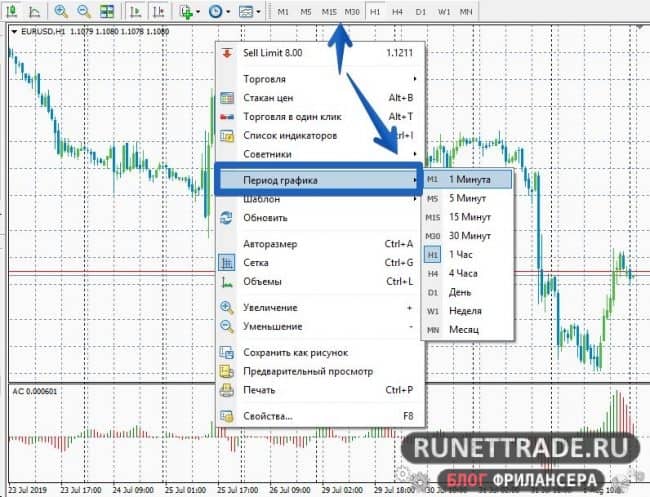
Как добавить таймфрейм в МТ4
Очень часто трейдеру не хватает стандартного отображения графиков и появляется необходимость создать нестандартный таймфрейм. Целей у этого может быть много. Начиная от банального тестирования своей стратегии под предлогом, а что если бы интервал был другим. Заканчивая прямым требованием того чтобы график работал в онлайн режиме, не уступая стандартному функционалу.
Таким образом, для начала вам потребуется четко определиться, какой график вам необходим. Например, если вам нужен 6 минутный интервал, потребуется нанести скрипт на минутный график и в главной панели настроек в строке PeriodMultiplierFactror указать множитель шесть. Если потребуется 7 часовой интервал, просто нанесите скрипт на часовой интервал, указавши цифру 7 в настройках.
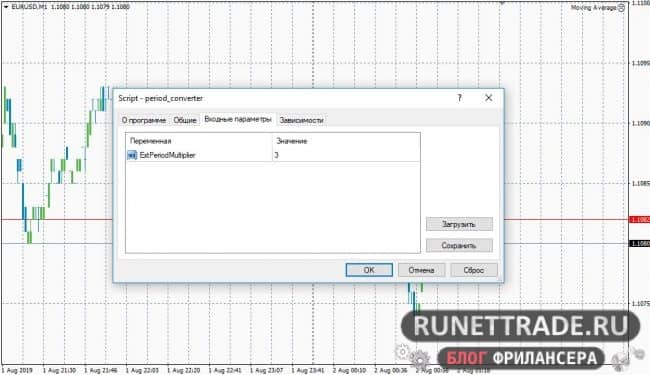
Как поменять таймфрейм в МТ4 после использования Period Converter
К вашему удивлению после нанесения этого скрипта вы на графике не увидите никаких изменений или преображений. Все дело в том, что он создает автономный график, который необходимо открыть, поменяв наш стандартный. Для этого заходим в «Файл» и выбираем «Открыть автономно».
Перед вами обязательно появится таблица, где среди всех графиков и таймфреймов будет обязательно вами сгенерированный. Ваша задача открыть его и наслаждаться сгенерированным интервалом в режиме реального времени. Очень важно ни в коем случае не закрывать график, куда будет нанесен скрипт. В противном случае он не будет обновляться и работать как обыкновенный таймфрейм.
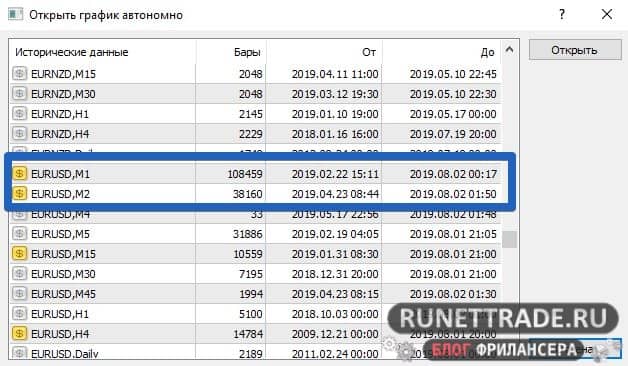
Кстати, у сформированного таким образом таймфрейм графика функционал ничуть не ограничен. А это значит, что вами без каких-либо ограничений может быть применена даже автоматическая торговля советником, но при условии, что Period Converter не будет удален, а котировки будут поступать в режиме реального времени.
Скрипт для отображения годового таймфрейма в МТ4
Скрипт Period Converter выполняет одноразовое действие! Поэтому если вы закроете торговый терминал и заново его откроете, ваш нестандартный таймфрейм прекратит обновляться до тех пор, пока скрипт не будет накинут на график обратно.
Поэтому многие прибегают к P 4L Priod Con, который за своим функционалом не уступает первому скрипту, но при этом выполнен как индикатор. Следовательно, если вы захотите отобразить годовой или любой другой таймфрейм в МТ4 с его помощью, после скачивания файл перемещайте не в Scripts, а в Indicators.
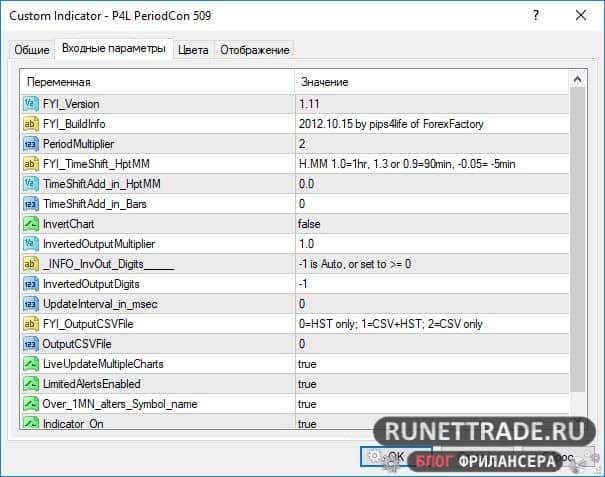
Настройки интуитивно понятны, да и сам алгоритм построения ничем не отличается от выше описанного. То есть вы, также наносите индикатор на график и затем в автономном режиме находите созданный вами интервал.
Справедливости ради стоит заметить, что таким образом можно не только добавить или изменить таймфрейм в МТ4. Но и создать такой тип графика как Ренко, Каги с использованием других скриптов.








Как связаться с Вами
Задавайте вопросы в комментариях